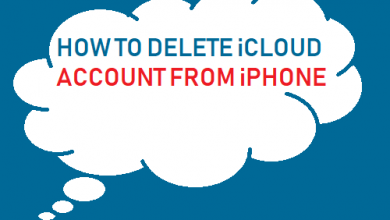Как транслировать браузер Chrome на телевизор с iPhone или iPad

[ad_1]
Как вы можете себе представить, возможность транслировать браузер Chrome на телевизор позволит вам начать воспроизводить ваши любимые видео и фильмы в браузере Chrome вашего iPhone и смотреть их на большом экране вашего домашнего телевизора.

Трансляция браузера Chrome на телевизор с iPhone или iPad
Браузер Google Chrome имеет встроенную функцию «Cast», которая позволит вам смотреть видео, воспроизводимые в браузере Chrome вашего iPhone или iPad, на большом экране вашего домашнего телевизора.
К сожалению, опция «Cast» браузера Chrome не отображается на многих веб-сайтах. Следовательно, мы будем использовать приложение Video & TV Cast для трансляции экрана вашего iPhone на большой экран вашего домашнего телевизора.
Как вы, должно быть, поняли, сначала необходимо настроить устройство Chromecast для работы с телевизором и iPhone, а затем выполнить шаги по трансляции браузера Chrome на телевизор.
Трансляция браузера Chrome с iPhone на телевизор с помощью приложения TV Cast
Выполните следующие действия, чтобы транслировать браузер Chrome на большой экран телевизора с помощью приложения TV Cast, доступного в iTunes Store.
1. Открыть Магазин приложений на вашем iPhone или iPad.
2. Как только вы окажетесь в App Store, нажмите на значок Поиск значок, расположенный в нижней части экрана (см. изображение ниже).
![]()
3. На следующем экране найдите Видео и телепередача Приложение.
4. Загрузите и установите приложение Video & TV Cast на свой iPhone.
Примечание: Убедитесь, что вы загружаете Video & TV Cast для Chromecast, а не Video and TV Cast для Fire TV.
5. Далее откройте Видео и телепередача Приложение на вашем iPhone.
6. Приложение Video & TV Cast должно немедленно подключиться к вашему устройству Chromecast. Чтобы подтвердить, взгляните на свой iPhone и посмотрите, сможете ли вы найти значок Cast на экране вашего iPhone (см. Изображение ниже).

Если кнопка Cast окрашена в синий цвет, ваш Chromecast действительно подключен к приложению Video & TV Cast (см. изображение выше справа).
Однако, если кнопка Cast имеет только синюю рамку и не заполнена синим цветом, вам нужно будет подключить Chromecast к приложению Video & TV Cast, нажав на значок Кнопка трансляции (См. выше изображение слева)
7. После нажатия на кнопку Cast вы увидите список устройств Chromecast, подключенных к вашему интернет-соединению. Нажмите на Имя устройства Chromecast, к которому вы хотите подключиться.

8. Затем откройте браузер Chrome на своем iPhone и посетите Веб-сайт который содержит видео, которое вы хотите посмотреть на своем телевизоре
9. Как только вы окажетесь на веб-сайте, начните воспроизводить видео, которое хотите посмотреть, на большом экране телевизора.
10. Когда видео начнет воспроизводиться на вашем iPhone, вы увидите ссылку «Нажмите здесь, чтобы транслировать» в нижней части экрана (см. Изображение ниже).

11. Просто нажмите на ссылку рядом Нажмите здесь, чтобы транслировать и видео начнет воспроизводиться на большом экране домашнего телевизора.
Хотя бесплатная версия приложения Video & TV Cast позволяет транслировать видео с любого веб-сайта на телевизор, она не позволяет перематывать видео вперед или назад. Эта функция доступна в платной версии приложения, доступной для покупки в приложении за 1,99 доллара США.
Существует также полная версия приложения Video & TV Cast, доступная за 6,99 долларов США. Эта версия позволяет блокировать рекламу, добавлять сайты в закладки, использовать режим рабочего стола, изменять домашнюю страницу и транслировать видео из фотопленки.
Как остановить трансляцию видео в приложении TV Cast
Всякий раз, когда вы закончите смотреть видео на большом экране телевизора, вы можете остановить трансляцию видео, выполнив следующие действия.
1. Нажмите на Бросать значок в правом верхнем углу экрана (см. изображение ниже)

2. Вы увидите всплывающее меню в нижней части экрана, нажмите на Отключить чтобы остановить видео, которое вы сейчас смотрите.

После того, как видео перестанет воспроизводиться, вы можете в любое время посмотреть другое видео, открыв новое видео на своем iPhone и сразу же нажав на Нажмите здесь, чтобы транслировать ссылку который вы увидите в нижней части экрана вашего iPhone.
- Как транслировать браузер Chrome на телевизор с телефона Android
[ad_2]